16-09-2025 , 22-09-2025

Tìm hiểu cách Giáo viên Ngoại ngữ có thể sử dụng Chuyển văn bản thành giọng nói để nâng cao bài học và thu hút học sinh hiệu quả hơn. Các kỹ thuật như tốc độ nói có thể điều chỉnh, giọng nói đa ngôn ngữ và quản lý tệp dễ dàng không chỉ cải thiện kết quả mà còn đẩy nhanh quá trình học tập và làm cho quá trình giảng dạy thuận tiện hơn.
Khi dạy một ngoại ngữ, bạn có thể cần trình bày một cụm từ nhiều lần với các tốc độ khác nhau. Trong SpeechGen, điều này có thể được thực hiện bằng cách sử dụng chức năng hội thoại.
Chỉ cần thêm cùng một giọng nói nhiều lần.
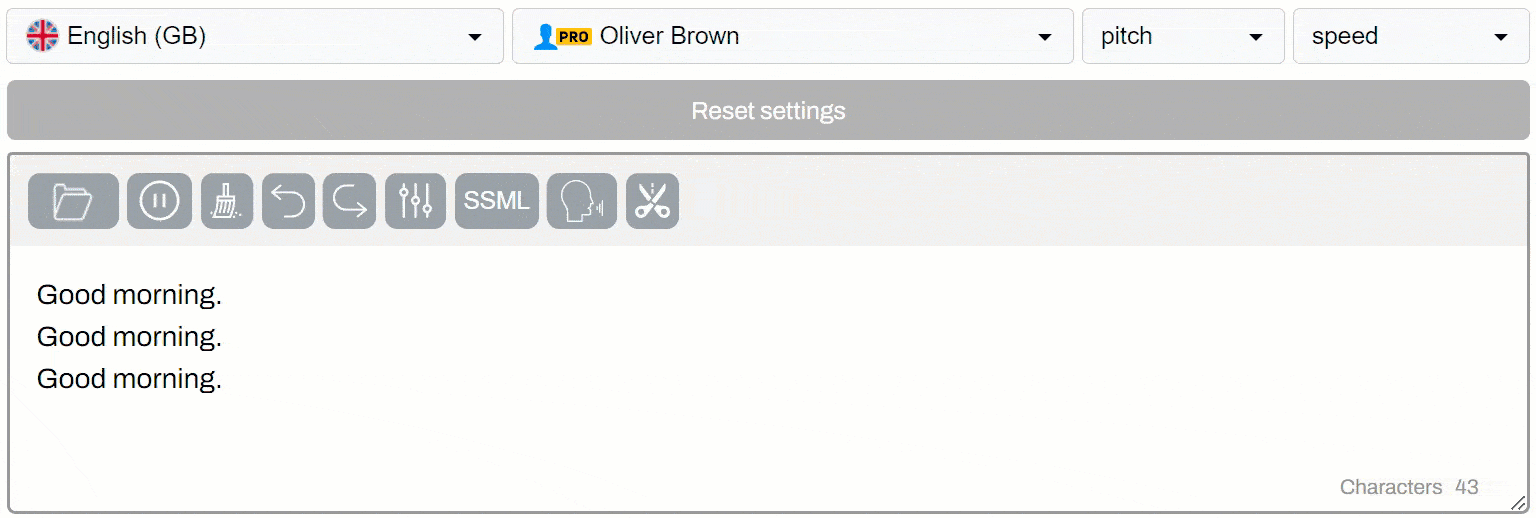
Ví dụ, đây là cách sử dụng giọng nói Oliver Brown với ba tốc độ khác nhau: một ở tốc độ 0,7 (chậm hơn 30% so với giọng nói bình thường), một ở tốc độ bình thường và một ở tốc độ 1,3 (nhanh hơn 30% so với giọng nói bình thường).
Bây giờ, bạn cần gán mỗi người nói với cụm từ chính xác.
Để gán một cụm từ cụ thể cho một giọng nói nhất định, hãy tô sáng văn bản mong muốn và nhấn WRAP.
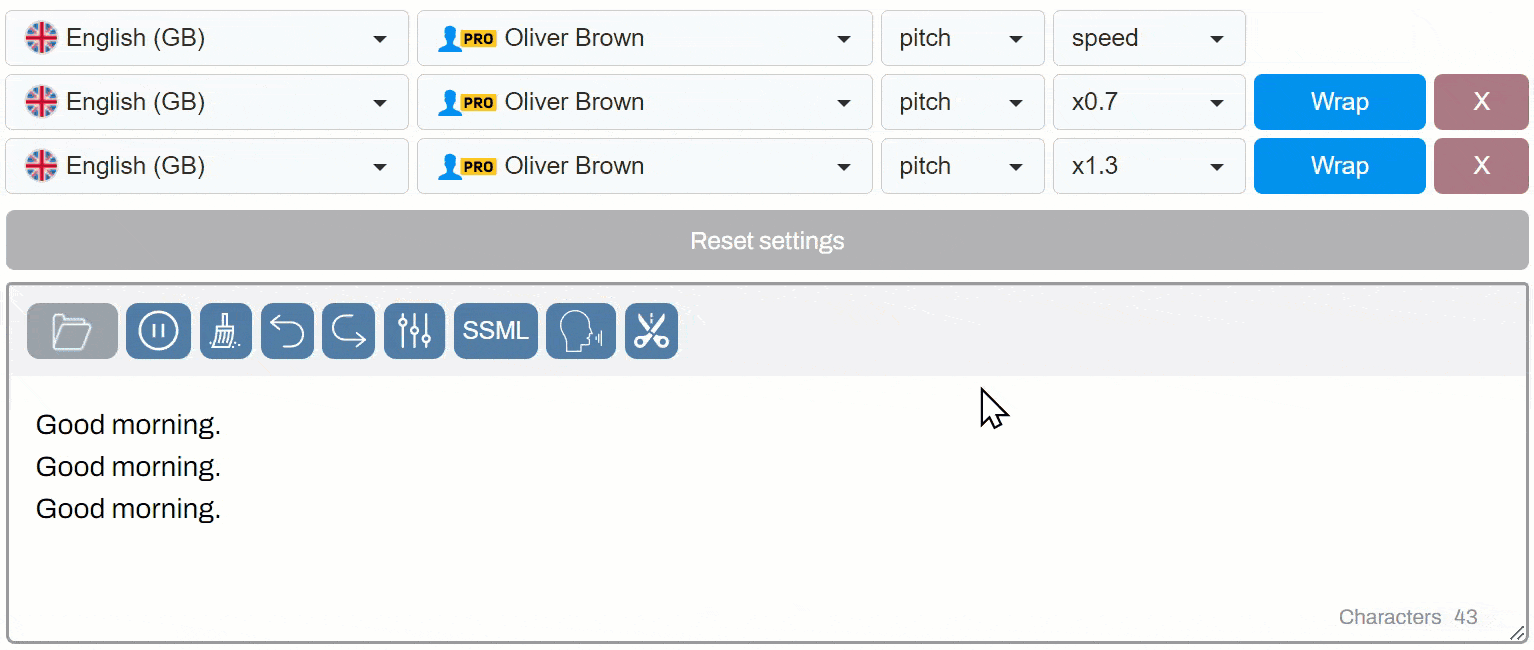
Đây là mã:
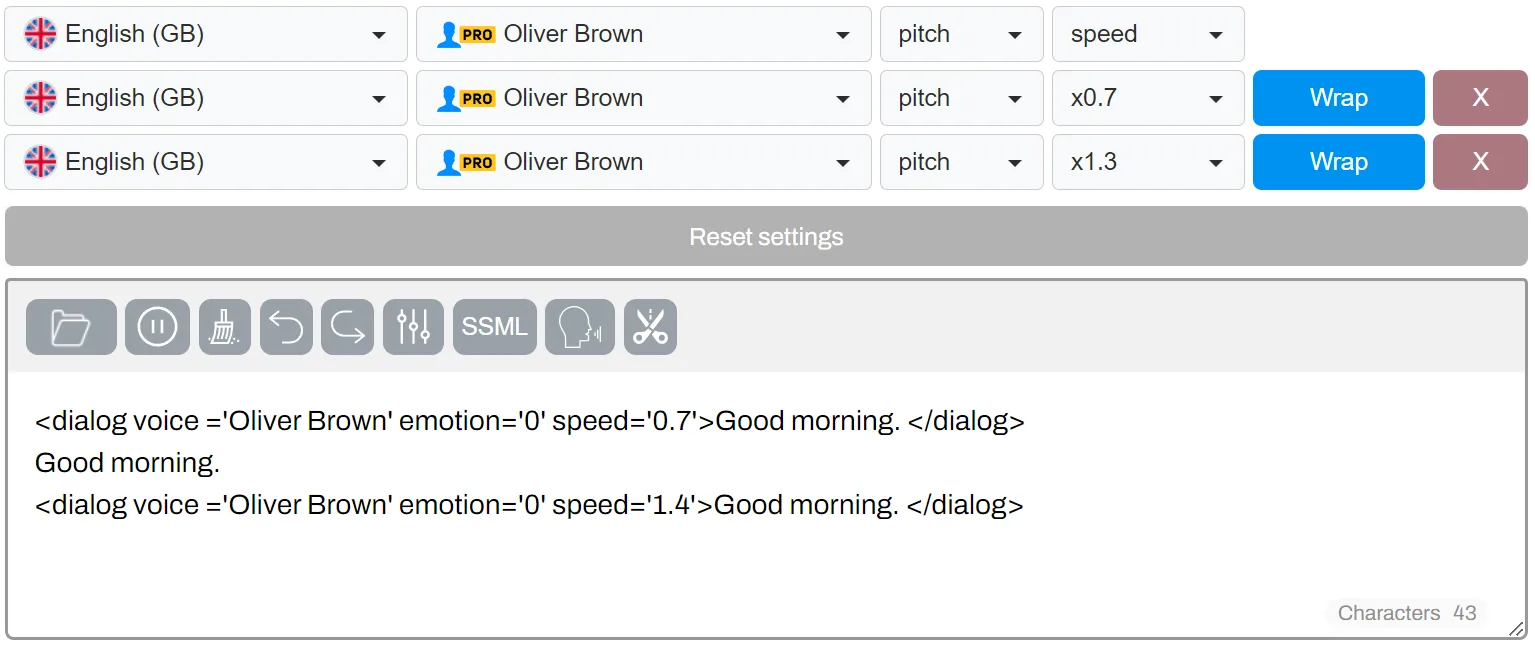
Đừng lo lắng, nó rất đơn giản. Mã này có nghĩa là bên trong thẻ hội thoại, cụm từ sẽ được nói bởi Oliver Brown với cài đặt tốc độ được chỉ định: speed='0.7' hoặc speed='1.4'. Dòng không có thẻ hội thoại có nghĩa là cụm từ sẽ được nói với cài đặt giọng nói mặc định (giống như trên):

Bạn có thể cải thiện ví dụ này bằng cách điều chỉnh khoảng dừng giữa các đoạn văn. Đặt khoảng dừng 1,3 giây sẽ giúp mỗi cụm từ nghe rõ ràng hơn.
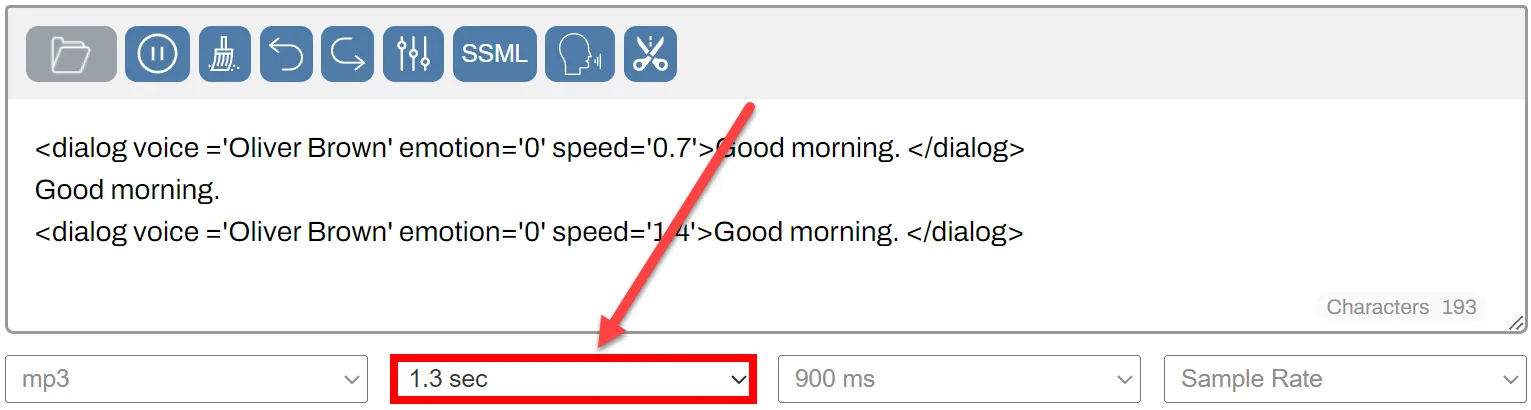
Nhân tiện, bạn có thể điều chỉnh cài đặt khoảng dừng tùy thích và hệ thống sẽ không trừ vào giới hạn của bạn. Bằng cách này, bạn có thể tinh chỉnh khoảng thời gian giữa các cụm từ bằng tai mà không tốn thêm chi phí.
Bây giờ bạn có thể tổng hợp giọng nói với một giọng nói trong một tệp duy nhất và sử dụng nó theo cách bạn muốn. Bạn cũng có thể thêm nhiều giọng nói với các cài đặt khác nhau vào cùng một bản âm thanh.
Thông thường cần tạo các cụm từ hoặc từ để ghi nhớ với các lần lặp lại. Ví dụ, nếu bạn đang dạy tiếng Tây Ban Nha cho người nói tiếng Anh, bạn sẽ cần có từ tiếng Anh được nói bởi người nói tiếng Anh và từ tiếng Tây Ban Nha được nói bởi người nói tiếng Tây Ban Nha. Bạn cũng có thể thêm giọng nói thứ hai.
Trên SpeechGen, chúng tôi cung cấp các giọng nói đa ngôn ngữ và chúng sẽ nghe giống nhau, chỉ khác nhau ở các ngôn ngữ khác nhau. Ví dụ, đây là giọng nói Ryan. Chúng tôi thêm giọng nói và bọc cụm từ thứ hai bằng tiếng Tây Ban Nha với Ryan ES.
Apple - <dialog voice='Ryan ES' emotion='0' speed='1.0'>Manzana</dialog>
Bạn cũng có thể muốn lặp lại cụm từ. Chỉ cần sao chép nó bao nhiêu lần tùy thích.
Và đây là một phần thưởng lớn — bạn sẽ chỉ tốn giới hạn cho lần xuất hiện đầu tiên của cụm từ, không phải cho tất cả năm lần lặp lại. Hệ thống bộ nhớ đệm thông minh của chúng tôi hoạt động theo cách mà nếu bạn đã phát âm một câu và hệ thống nhận ra sự lặp lại chính xác, nó sẽ lấy âm thanh từ bộ nhớ. Bằng cách này, bạn không phải trả tiền cho các cụm từ giống nhau lặp đi lặp lại, chỉ cho lần đầu tiên. Nó rất tiết kiệm chi phí!
Giáo viên ngôn ngữ thường cần tách các ví dụ giảng dạy của họ thành các tệp riêng lẻ. Ví dụ, mỗi ví dụ có thể được đặt trong tệp riêng của nó để có thể phát độc lập.
Trên SpeechGen, bạn không cần tạo một dự án riêng cho việc này — tất cả đều có thể được thực hiện trong một bản lồng tiếng. Chỉ cần chèn thẻ <cut/> vào cuối mỗi phân đoạn âm thanh. Ví dụ, như thế này:.
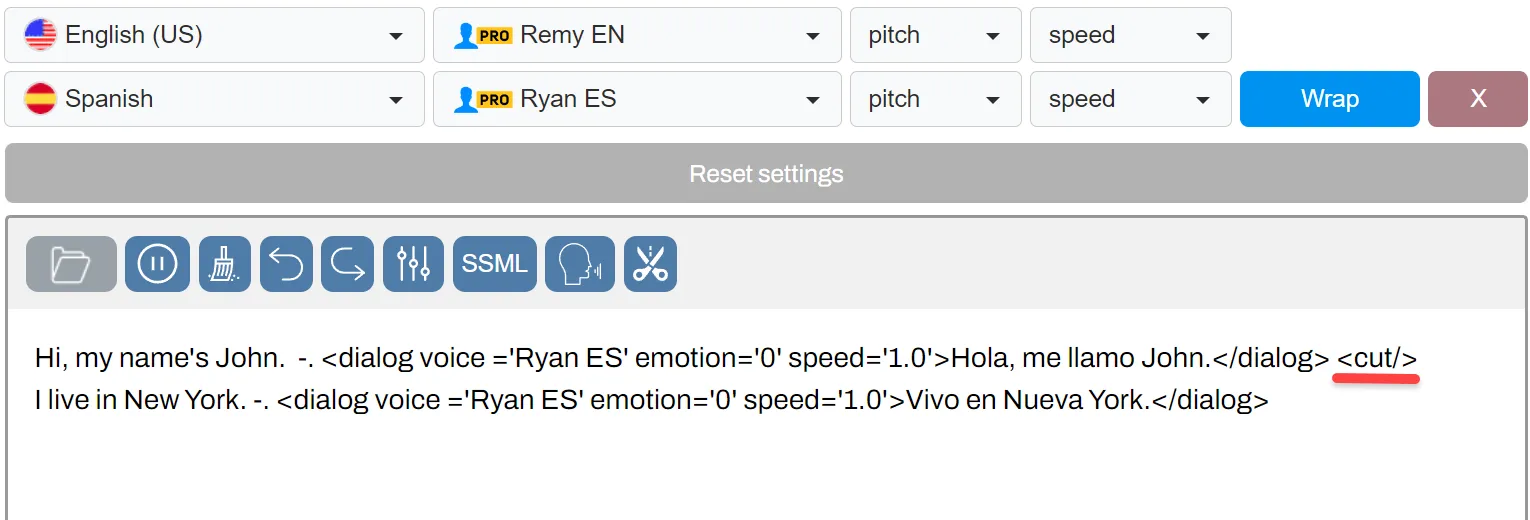
Sau khi tổng hợp giọng nói, bạn có thể tải xuống âm thanh riêng lẻ hoặc theo thứ tự, ngay tại đây. Nếu bạn có nhiều phân đoạn, tốt nhất nên tải chúng xuống dưới dạng tệp zip để tránh làm mất bất cứ thứ gì.
Bạn cũng có thể gán tên tùy chỉnh cho mỗi phân đoạn để giúp sắp xếp chúng.
Ví dụ, như thế này: <cut name="name1"/>.
Xem ảnh chụp màn hình tại đây.
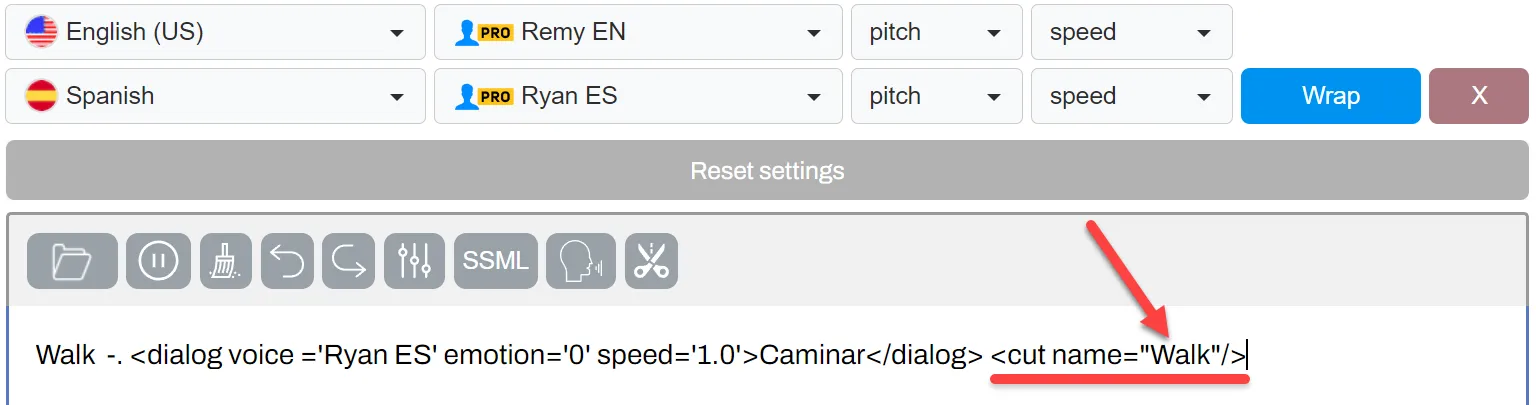
Trong danh sách tên tệp, bạn sẽ tải xuống các tệp có tên bạn đã chỉ định. Nhấp vào Tải xuống các phân đoạn để tải xuống tất cả âm thanh trong kho lưu trữ (định dạng zip).
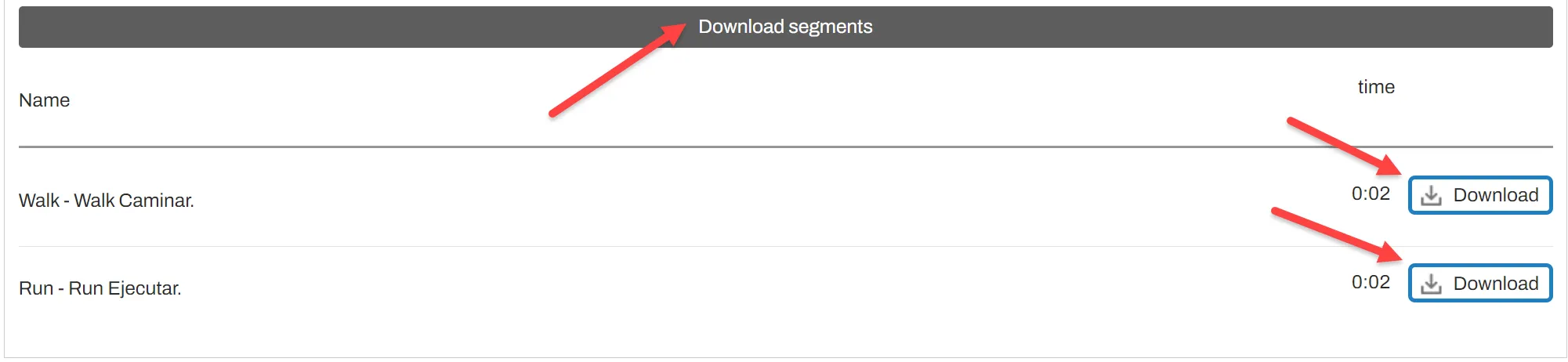
Tùy chọn tách các phân đoạn này với <cut/> được người dùng của chúng tôi đánh giá cao vì nó giúp tạo các tệp âm thanh riêng biệt. Các tệp âm thanh riêng biệt rất cần thiết để tổ chức nội dung, chẳng hạn như các bài học giáo dục, để mọi thứ không nằm trong một tệp mà được chia thành các phần cần thiết.
Sử dụng cùng một giọng nói trên các ngôn ngữ khác nhau có thể nâng cao khả năng hiểu ngôn ngữ. Tại SpeechGen, chúng tôi cung cấp các giọng nói như vậy. Hầu hết chúng có thể nói 77 ngôn ngữ. Trong giao diện, chúng được tìm thấy ở cuối danh sách, với tiền tố ngôn ngữ được thêm vào tên giọng nói. Dưới đây là một số ví dụ về các giọng nói này bằng tiếng Anh:
Alloy EN, Andrew EN, Brian EN, Echo EN, Florian EN, Onyx EN, Remy EN, Ryan EN, Yunyi EN
Ava EN, Emma EN, Jenny EN, Nova EN, Seraphina EN, Shimmer EN, Vivienne EN, Xiaochen EN
Xiaoxiao EN
Chuyển sang một ngôn ngữ khác, ví dụ, tiếng Pháp, và bạn sẽ thấy các giọng nói tương tự với tiền tố FR. Ví dụ, Andrew EN và Andrew ES là cùng một giọng nói — EN nói bằng tiếng Anh và ES nói bằng tiếng Tây Ban Nha với cùng một âm điệu. Để làm việc với cả hai giọng nói trong cùng một văn bản, bạn chỉ cần thêm chúng vào giao diện tại đây và sử dụng các cụm từ như đã nêu ở trên — với chức năng Wrap.
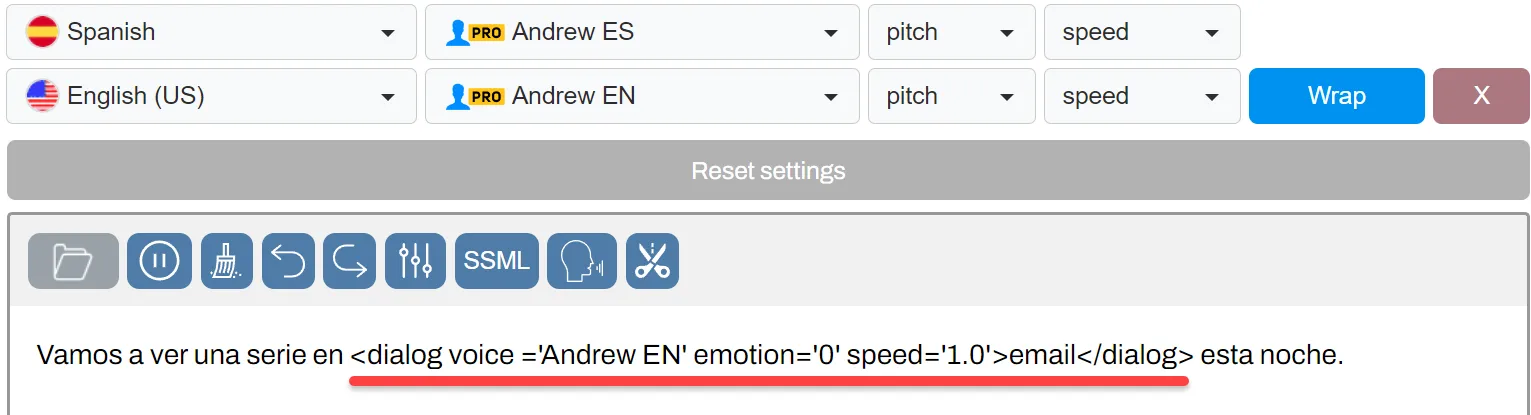
Bằng cách này, giọng nói duy trì cùng một âm điệu. Trong ví dụ cụ thể này, tôi đã đặt khoảng dừng giữa các đoạn văn là 150 mili giây, vì vậy toàn bộ giọng nói nghe như thể nó là một câu. Lý do là trong hệ thống của chúng tôi, mỗi thẻ <dialog> tự động tạo ra một đoạn văn.

Để làm cho giọng nói liền mạch, như thể nó là một câu, bạn có thể sử dụng thủ thuật này và giảm khoảng dừng giữa các đoạn văn, cho phép người nói nghe như thể họ đang nói trong một câu liên tục.
Khi dạy cách phát âm các chữ số, chúng tôi cung cấp tùy chọn để chỉ định chính xác loại số đó là gì: số thứ tự hay số đếm. Nếu bạn chỉ cần viết số "5", nó gần như luôn luôn được phát âm là số đếm. Hãy nghe thử.
Nhưng nếu bạn cần nói "thứ năm"? Tất nhiên, bạn có thể viết "thứ năm" bằng chữ, nhưng có một giải pháp đơn giản hơn — thẻ <say-as> với thuộc tính "ordinal". Nó trông như thế này:
<say-as interpret-as="ordinal">5</say-as>
Nó nghe có vẻ đúng. Bằng cách này, bạn có thể dễ dàng chỉ định bất kỳ số nào.
Điều này hoạt động trong bất kỳ ngôn ngữ nào. Đây là dòng giống hệt, nhưng bằng tiếng Tây Ban Nha. Hãy nghe thử.
Để tạo sự đa dạng và hiểu ngôn ngữ tốt hơn, với tư cách là một giáo viên, bạn có thể trình bày cách các cụm từ khác nhau nghe như thế nào với giọng điệu từ các ngôn ngữ khác. Ví dụ, chúng tôi cung cấp 15 giọng tiếng Anh, 10 giọng tiếng Tây Ban Nha, 3 giọng tiếng Đức, 10 giọng tiếng Trung, 12 giọng tiếng Ả Rập, 4 giọng tiếng Pháp, 2 giọng tiếng Hà Lan, 2 giọng tiếng Bồ Đào Nha, 4 giọng tiếng Tamil, 2 giọng tiếng Urdu và 2 giọng tiếng Swahili.
Đây là ví dụ về các cụm từ "Ella es mi amiga" và "Vamos a la playa" được nói bằng tiếng Tây Ban Nha Castilian, tiếng Tây Ban Nha Mexico và tiếng Tây Ban Nha Argentina.
Bạn có thể tạo các ví dụ âm thanh cho học sinh của mình hoặc cho chính bạn, để họ có thể nghe cách các cụm từ này có thể nghe như thế nào ở các quốc gia khác nhau.
Bộ tổng hợp giọng nói cho phép giáo viên tạo các tệp âm thanh với các điều chỉnh chính xác các tham số như giọng điệu, tốc độ nói và ngữ điệu. Điều này giúp điều chỉnh tài liệu giáo dục cho phù hợp với nhu cầu cá nhân của học sinh, làm cho chúng dễ tiếp cận và dễ hiểu hơn. Việc phân đoạn các tệp âm thanh mang lại sự linh hoạt trong việc tạo ra các bài tập có thể được sử dụng trong các phần khác nhau của bài học.
SpeechGen hỗ trợ phát triển tất cả các kỹ năng chính cần thiết để học một ngoại ngữ:
Các tài liệu âm thanh và đoạn hội thoại được tạo bằng SpeechGen làm cho việc học trở nên hấp dẫn và tương tác hơn. Học sinh có thể tham gia vào các trò chơi nhập vai, xem lại tài liệu một cách độc lập, nghe các tệp được phân đoạn tại nhà và phát lại chúng vào thời điểm thuận tiện. Điều này giúp tăng động lực và sự tham gia của họ vào quá trình học tập, làm cho nó trở nên có ý nghĩa và thú vị hơn.
SpeechGen hữu ích cho cả người mới bắt đầu, những người cần tốc độ nói chậm hơn và phát âm rõ ràng, và những học sinh nâng cao, những người cần làm quen với các tình huống giao tiếp phức tạp và tự nhiên hơn. Giáo viên có thể tạo tài liệu phù hợp với mọi cấp độ khó, làm cho quá trình học tập trở nên cá nhân hóa và hiệu quả hơn.
TTS cho phép giáo viên tạo các tệp âm thanh mà học sinh có thể sử dụng để tự học ngoài giờ học. Điều này mở rộng quá trình học tập bằng cách cho học sinh cơ hội thực hành độc lập vào thời điểm phù hợp với họ. Làm việc độc lập với các tài liệu âm thanh giúp học sinh củng cố kiến thức và cải thiện kỹ năng của mình, thúc đẩy trách nhiệm đối với việc học của bản thân.
Kết hợp các tệp âm thanh và đoạn hội thoại được tạo bằng bộ tổng hợp giọng nói vào các bài học hàng ngày, xen kẽ chúng với các hoạt động khác (ví dụ: bài tập viết và thảo luận). Điều này sẽ làm cho các bài học trở nên đa dạng và hấp dẫn hơn.
Phát triển các bài tập mà học sinh có thể hoàn thành một cách độc lập bằng cách sử dụng các tệp âm thanh được phân đoạn. Điều này có thể bao gồm nghe các đoạn hội thoại, kể lại chúng, điền vào chỗ trống hoặc thực hành phát âm.
Giáo viên nên nhớ tầm quan trọng của việc đào tạo học sinh hiểu các giọng điệu và tốc độ nói khác nhau. Tạo các tệp âm thanh với nhiều tùy chọn giọng điệu khác nhau (Anh, Mỹ, Úc, v.v.) để học sinh có thể thích ứng với chúng.
Để cải thiện kỹ năng giao tiếp, hãy tạo các trò chơi nhập vai bằng cách sử dụng các đoạn hội thoại nơi học sinh có thể tương tác với nhau, thực hành kỹ năng nói. Các bài tập này đặc biệt hữu ích để thực hành các cụm từ giao tiếp, từ vựng mới và cấu trúc ngữ pháp.
Sử dụng SpeechGen trong giảng dạy ngoại ngữ làm cho quá trình học tập trở nên tương tác, năng động và phù hợp với nhu cầu của từng học sinh. Trong một môi trường toàn cầu và đa văn hóa, điều quan trọng là học sinh phải hiểu giọng nói với các giọng điệu khác nhau và sử dụng ngôn ngữ trong các tình huống thực tế. Công nghệ này mang đến cho giáo viên khả năng không chỉ cải thiện chất lượng tài liệu giáo dục mà còn làm cho quá trình học tập trở nên hấp dẫn hơn đối với học sinh.